Photoshop中如何连续复制?
1、首先打开PS软件,然后选中要复制的素材。

2、接着点击“图层”,选择“复制图层”,然后点击“确定”即可复制新的图层。

3、接下来按住CTRL+f键,使用鼠标就可以旋转新的图层的位置了。
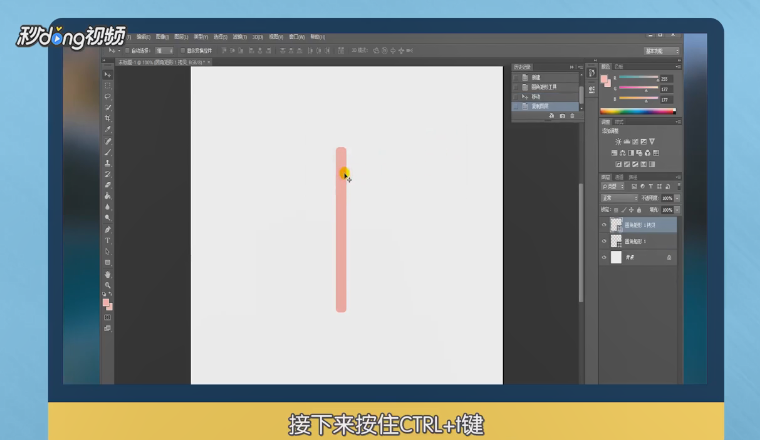
4、点击鼠标指针工具,就可以确定调整位置。

5、反复操作几次,就可以得到想要的结果。
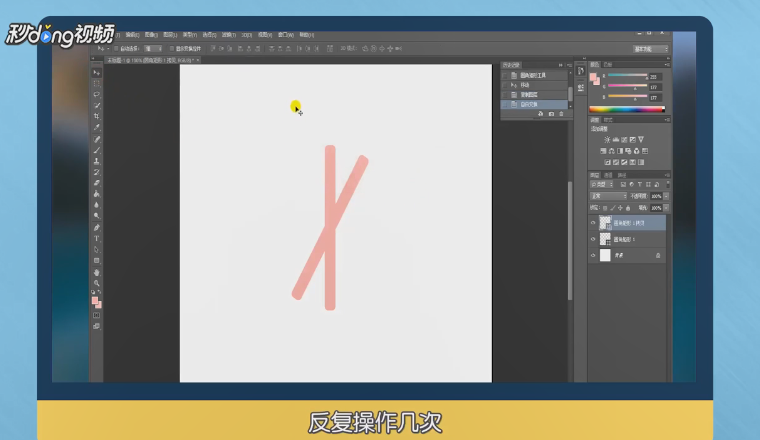
6、总结如下。

声明:本网站引用、摘录或转载内容仅供网站访问者交流或参考,不代表本站立场,如存在版权或非法内容,请联系站长删除,联系邮箱:site.kefu@qq.com。
阅读量:187
阅读量:43
阅读量:193
阅读量:108
阅读量:158